アバターコントロールのキー定義を変更する
さて、「RLCクライアント ビルド 1.09.2032リリース情報」に書いた通り、設定ウィンドウからキーボードでアバターをコントロールするときに使用するキーの設定変更ができるようになっていますのでレポートしておきます。
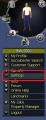
トップメニュー(下向き矢印)から 設定メニュー(Settings)を選択すると、ワールドオプションの設定変更ができるSettingsダイアログが表示されます。

これですね。
このダイアログにはタブが3つあり、General、Controls、Interfaceの3つのカテゴリーの設定を行うことができるようになっています。
アバターコントロールのキー定義は、2つ目のタブControlsで変更します。

ダイアログには3つの列があり、「Command」と書かれた一番左の列にキーボードのキーで操作できる機能が縦に並んでいます。
いやぁ、使った事が無いキー機能がいっぱいです (^^;
「Key 1 」と書かれた真ん中の列にはその操作に対する現在のキー設定が、そして3番目の「Key 2」と書かれた列の下には赤い文字で「Not Bound」、設定されていないという事を意味する文字が表示されています。

赤文字で「Not Bound」と書かれたボタンの上にマウスのカーソルを持っていくと、文字色が黄色に変化します。

そのままクリックすると、文字が「Press New Key」に変化して新しく設定するキーの入力待ちになります。
間違えた機能のボタンを押してしまった場合は、ESCキーを押すとよいでしょう。
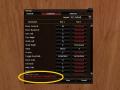
「Can not bind. Key is not listed.」というメッセージが表示されますが、気にしない、気にしない (^^
このメッセージは、既に設定済みのキーを別の機能にも重複して設定しようとした場合も表示されます。

キーボードの「V」を押して、アバターのJump機能の設定を「V」キーに変更してみました。
「Not Bound」の赤文字が、設定したキーの文字に変化すれば設定完了です。
好みに応じて設定が完了したら、ダイアログの下にある「Save」ボタンをクリックしてダイアログを閉じます。

もう一度、トップメニューから 設定メニューを選択してSettingsダイアログを表示し、Controlsタブを開いてみます。
右上のLayout:の右にあるドロップダウンリストボックスをクリックすると、「RLC Default」の下に「Custom」が追加されているのが分かります。
ただし、「RLC Default」と「Custom」を切り替えて使うことができるかというと、残念ながらそういう仕組にはなっていません。
「Custom」を選択すると、「Key 2」の設定が全部デフォルトに変わります。
「Save」ボタンを押すとこの「RLC Default」の選択が有効になるのですが、押した瞬間に「Custom」の設定内容が「RLC Default」の設定内容で書き換えられてしまいます。
つまり「Custom」の内容がデフォルトに変わってしまうということです。
キーの設定変更をしたら通常そのままずっと使い続けるんでしょうけど、いろいろ設定を変更したあとで、”ちょっとデフォルトも試してみるか・・・”なんて軽い気持ちでデフォルトに切り替えると、Customの設定が全部消えてなくなりますのでご注意を!!
Crouchと4つのGrabはキーを押しても何も起きないんですが。
ちょっとフォーラムで聞いてきます・・・
<追記>
上の4つのGrabの解は続きに書きました (^^;
</追記>
Utherverse メンバー登録の方法
Utherverse クライアントプログラムのダウンロードとインストールの方法
クライアントプログラムの無料ダウンロード

トップメニュー(下向き矢印)から 設定メニュー(Settings)を選択すると、ワールドオプションの設定変更ができるSettingsダイアログが表示されます。

これですね。
このダイアログにはタブが3つあり、General、Controls、Interfaceの3つのカテゴリーの設定を行うことができるようになっています。
アバターコントロールのキー定義は、2つ目のタブControlsで変更します。
アバターキーコントロール設定変更機能の使い方

ダイアログには3つの列があり、「Command」と書かれた一番左の列にキーボードのキーで操作できる機能が縦に並んでいます。
いやぁ、使った事が無いキー機能がいっぱいです (^^;
「Key 1 」と書かれた真ん中の列にはその操作に対する現在のキー設定が、そして3番目の「Key 2」と書かれた列の下には赤い文字で「Not Bound」、設定されていないという事を意味する文字が表示されています。

赤文字で「Not Bound」と書かれたボタンの上にマウスのカーソルを持っていくと、文字色が黄色に変化します。

そのままクリックすると、文字が「Press New Key」に変化して新しく設定するキーの入力待ちになります。
間違えた機能のボタンを押してしまった場合は、ESCキーを押すとよいでしょう。
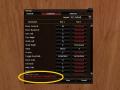
「Can not bind. Key is not listed.」というメッセージが表示されますが、気にしない、気にしない (^^
このメッセージは、既に設定済みのキーを別の機能にも重複して設定しようとした場合も表示されます。

キーボードの「V」を押して、アバターのJump機能の設定を「V」キーに変更してみました。
「Not Bound」の赤文字が、設定したキーの文字に変化すれば設定完了です。
好みに応じて設定が完了したら、ダイアログの下にある「Save」ボタンをクリックしてダイアログを閉じます。

もう一度、トップメニューから 設定メニューを選択してSettingsダイアログを表示し、Controlsタブを開いてみます。
右上のLayout:の右にあるドロップダウンリストボックスをクリックすると、「RLC Default」の下に「Custom」が追加されているのが分かります。
ただし、「RLC Default」と「Custom」を切り替えて使うことができるかというと、残念ながらそういう仕組にはなっていません。
「Custom」を選択すると、「Key 2」の設定が全部デフォルトに変わります。
「Save」ボタンを押すとこの「RLC Default」の選択が有効になるのですが、押した瞬間に「Custom」の設定内容が「RLC Default」の設定内容で書き換えられてしまいます。
つまり「Custom」の内容がデフォルトに変わってしまうということです。
キーの設定変更をしたら通常そのままずっと使い続けるんでしょうけど、いろいろ設定を変更したあとで、”ちょっとデフォルトも試してみるか・・・”なんて軽い気持ちでデフォルトに切り替えると、Customの設定が全部消えてなくなりますのでご注意を!!
| Command | コマンド | Key 1 | Key 2 |
| Move Forward | 前進 | W | |
| Move Backward | 後退 | S | |
| Turn Left | 左へ体を回転 | A | |
| Turn Right | 右へ体を回転 | D | |
| Strafe Left | 左へカニ歩き(カニ走り) | Q | |
| Strafe Right | 右へカニ歩き(カニ走り) | E | |
| Jump | ジャンプ | SPACE | |
| Crouch | かがみ込む | Z | |
| Toggle Run/Walk | 走る/歩く(キーを押すたびに切り替わる) | LCONTROL | RCONTROL |
| Nose Grab | 右手でノーズグラブ(スケートボードの先端をつかむ) | U | |
| Tail Grab | 右手テイルグラブ(スケートボードの後端をつかむ) | I | |
| Indy Grab | 右手でつま先の間のボードをつかむ | O | |
| Method Grab | 左手でかかと側のエッジをつかむ | P | |
| Alternate Lock | カメラ視線を左右に移動させた時に”アバターを固定させる”/”アバターも動かす”を切り替える(これもキーを押すたびに切り替わる) | C | |
| Center Camera | カメラの切り替え(キーを押す度に”後ろから”/”前から”を切り替える) | / | |
| Camera Left | カメラを自分のアバター中心に左回りに移動 | , | |
| Camera Right | カメラを自分のアバター中心に右回りに移動 | . | |
| Look Up | カメラを自分のアバター中心に上向き視線に移動 | PGUP | |
| Look Down | カメラを自分のアバター中心に下向き視線に移動 | PGDN | |
| Camera Near | カメラをズームイン | K | |
| Camera Far | カメラをズームアウト | L | |
| Screenshot | 画面のハードコピーをマイピクチャーに保存する | - | |
| Toggle UI | 画面の文字やメニューなどのインターフェースの表示/非表示の切り替え(F9キーでも可能) | = | |
| Friend List | 友達リスト(F6キーに割り当てられている) | Not Bound | |
| Options | Settingsのことでしょうね(F7キーに割り当てられている) | Not Bound | |
| Fire | 撃つ(スポーツセンターのシューティング) | X |
Crouchと4つのGrabはキーを押しても何も起きないんですが。
ちょっとフォーラムで聞いてきます・・・
<追記>
上の4つのGrabの解は続きに書きました (^^;
</追記>
Utherverse メンバー登録の方法
Utherverse クライアントプログラムのダウンロードとインストールの方法
クライアントプログラムの無料ダウンロード

テーマ : Utherverse 3D / RedLightCenter
ジャンル : オンラインゲーム









